
Anche tu negli ultimi mesi stai ricevendo il messaggio “Aggiornamento di PHP consigliato” nelle tue installazioni di WordPress?
Ecco un video tutorial se non vuoi leggere tutto l’articolo:
Niente paura, oggi vedremo quali sono gli step che dovrai seguire per correggere questo problema.
Prima di tutto devi sapere che le versioni di PHP hanno un ciclo vitale già predefinito, infatti andando all’interno del sito ufficiale di PHP, nella sezione “Supported Version“, potrai visionare i seguenti grafici:
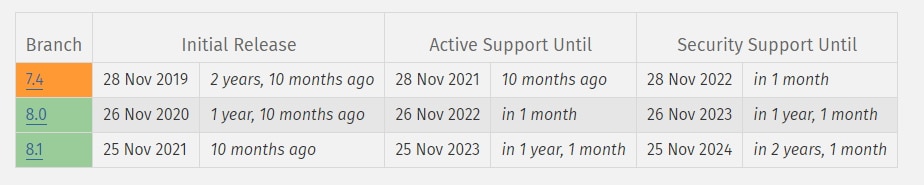
Abbiamo anche al possibilità di visionare la tabella graficamente.
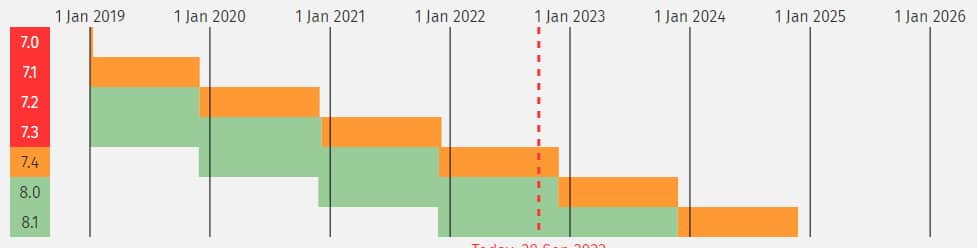
Come possiamo vedere le versioni 7.0/7.1/7.2/7.3 sono già state “abbandonate” dagli sviluppatori, pertanto non riceveranno più nessun aggiornamento neanche in termini di sicurezza.
Quindi se dovessero presentarsi dei bug o scoperte delle falle da parte degli hacker, purtroppo non si riceveranno patch della versione che stai utilizzando.
Stessa sorte arriverà tra un mese (fine Novembre 2022) per la versione PHP 7.4
In parole povere: devi aggiornare la tua versione di PHP se non vuoi avere problemi di sicurezza di qualsiasi genere.
Ecco il video che spiega passo passo come fare:
Frena, frena, frena…
Fai sempre un backup del tuo sito web e magari salvalo in locale. Puoi tranquillamente utilizzare plugin come Duplicator e creare una copia esatta del tuo sito web.
La prudenza in questi casi non è mai troppa, anche se il tuo server offre un servizio di backup giornaliero. Potresti aver fatto delle modifiche che non sono presenti ancora nell’ultimo backup.
Fatto? Ora possiamo veramente partire.
Aggiorna il tuo sito web (plugin, template e core di WordPress)
Bene, iniziamo subito con il dire che è necessario fare un upgrade di tutto quello che c’è all’interno del tuo: plugin, template e core di WordPress.
Per farlo dovrai recarti nella parte relativa agli aggiornamenti che normalmente trovi all’indirizzo:
https://miosito.it/wp-admin/update-core.php
Devi essere loggato per vedere questa tipologia di pagina.
Una volta arrivato qui, potrai aggiornare tutto quello che c’è da aggiornare, cliccando nelle apposite caselle:
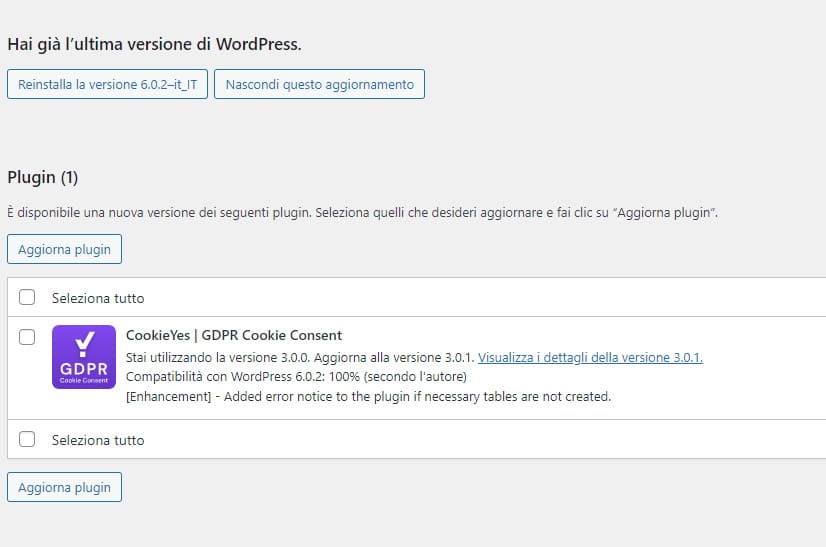
In questo caso dobbiamo aggiornare un solo plugin di WordPress, quindi selezionerà il plugin tramite l’apposita spunta o se ci sono più plugin o elementi da aggiornare cliccare la spunta “Seleziona Tutto” e poi cliccare sul bottone “Aggiorna Plugin“.
Taaac.
Ecco una versione bella pronta con tutto aggiornato. Potrebbero crearsi dei problemi, ma questo potrebbe derivare dalla versione di PHP obsoleta, quindi prima di preoccuparti passiamo al secondo step.
Aggiorniamo la versione PHP
Ora colleghiamoci al pannello di controllo del nostro sito web.
Andiamo nella sezione di gestione del PHP, se hai cPanel la voce da cercare all’interno del tuo pannello di controllo è “MultiPHP Manager“.
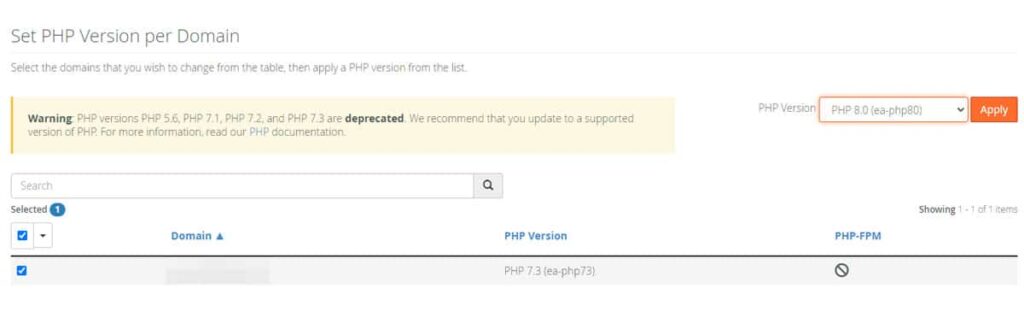
Come vedi il mio sito web in questo caso ha installata la versione PHP 7.3.
Per cambiarla dovrai selezionare la spunta a sinistra, che conterrà il dominio e successivamente recarti nella casella di selezione in alto a destra (bottone arancione) e selezionare l’ultima versione di PHP disponibile.
Cliccare su applica ed il gioco è fatto.
Aspetta qualche secondo che il tuo sito web si resetti, potresti riscontrare errori 5XX durante l’aggiornamento, ed avrai il tuo sito web aggiornato correttamente.
Ora quello che ti resta da fare è controllare se il sito funziona correttamente in tutte le sue funzionalità. Nella maggior parte dei casi non dovrebbero esserci problemi.
Se non dovessi sentirti sicuro di fare questa operazione da solo, allora puoi chiedere aiuto ad un professionista.
Ed ora, concentrati sulla SEO e spacca tutte le SERP 😀
Buona SEO,
Michele.
Lascia un commento